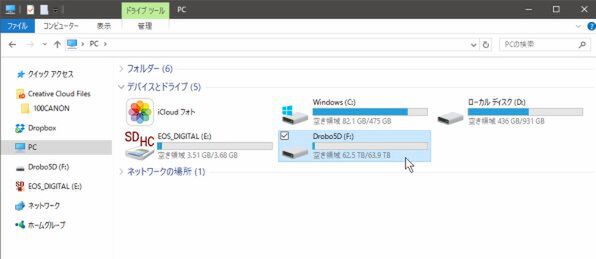プリンストンが販売する高機能ストレージ「Drobo」を活用しよう 第24回
関係者が続々Droboユーザーになる連載
ASCII.jp関係者に流行っているみたいなので、カメラマンもDrobo 5Dt使ってみた
2017年06月01日 11時00分更新
使いながら容量も増やせる外付けストレージ「Drobo 5Dt」を使ってみた
Drobo 5Dtは、データ保護機能を備えた外付けストレージだ。「データ保護機能ってRAIDなんでしょ?」と飯岡くんに聞いたら、「いや、Beyond RAIDです!」と訂正されてしまった。難しい話は置いといて、要するにRAID1/5/6に相当するデータ保護機能を備えているらしい。
最大で5台の3.5インチHDDを収納することが可能で、好きな時に追加して容量を増やすことができる。この「好きな時」というのは、実際にPCに接続して利用している状態も含まれ、電源を落とすことなく自由にHDDを追加して、容量を増やせる。
驚きなのは、データをコピーしながらでもHDDの抜き差しが可能な点で、コピー中に容量が足りなくなったらHDDを追加したり、少ない容量のHDDを大きな容量のものに差し替えたりして、記録領域を増やすことができる。
容量確認の方法がちょっと違和感有り?
普通に考えれば、ストレージの残り容量はWindowsのエクスプローラーやMacのFinderで見れば一目瞭然。コピー中に容量がなくなるといったことは、そうそうないはずだ。その点Droboはちょっと特殊で、OS上では正確な残り容量がわからない。
同じ状態をエクスプローラーから見ると、以下のように表示される。
実際に使用した容量はエクスプローラー上から確認できるが、ぱっと見た感じでは空き容量がどれくらい残っているかが認識できない。ちょっと違和感を感じたが、飯岡くんによると、これは「シン・プロビジョニング」という仕組みでDroboの素晴らしい点の1つらしい。
つまり、実際のHDD容量に関係なくOSからは、Drobo 5Dtが認識する最大容量である64TBのドライブとして認識。HDDを追加したり、より大容量のHDDに差し替えれば、保存されているデータはそのままに実容量を増やしていけるのだ。
これまでのPCの使い方のクセもあって、ストレージの空き容量は把握しておきたいのだが、そのためにはDrobo Dashboardを確認するというのを習慣づける必要がある。
もっともDroboは、現状の記録可能な容量に対する記録済みの容量の割合が、フロント下部の青色LEDによって10%で表示されている。だから10個並んでいるLEDがどれだけ点灯しているかで、ざっくりと空き容量を把握するというのがDroboらしい使い方なのかもしれない。
(次ページ、「使いながら容量を増やしてみた」に続く)

この連載の記事
-
第47回
sponsored
まさに究極のDrobo! Thunderbolt 3&SSDキャッシュ対応の「Drobo 8D」を試す -
第46回
sponsored
Droboに「AWS CLI」を入れ、Amazon S3にデータバックアップ -
第45回
sponsored
高機能ストレージ「Drobo」はトラブル対策も万全! -
第44回
sponsored
Windowsの機能を使ってDAS型のDrobo 5CをNAS化する! -
第43回
sponsored
Droboなら自分専用のクラウドストレージも簡単に実現できる! -
第42回
sponsored
Droboが柔軟かつ安全な理由は独自RAIDの仕組みにあった! -
第41回
sponsored
Droboの騒音や発熱、消費電力を徹底検証! -
第40回
sponsored
写真愛好家向けのバックアップとしてDroboはどうだろう? -
第39回
sponsored
家庭やオフィスでのデータ共有に便利な「Drobo 5N2」は設定も超簡単! -
第38回
sponsored
大切なデータの保存に役立つ「Drobo 5C」をゼロから紹介! -
第37回
sponsored
Drobo管理のキモ「Drobo Dashboard」を細かく紹介 - この連載の一覧へ